Введение
Aiseesoft Video Converter для Mac способен конвертировать видео 4K / HD / SD в популярные видео / аудио форматы для лучшего воспроизведения на любом видеоплеере и портативном устройстве. Весь процесс конвертации не приведет к потере качества. Если вы хотите конвертировать видео, это будет лучшим выбором для вас. В этой статье показано, как правильно использовать этот видео конвертер. Есть три версии этого видео конвертера Mac, здесь мы возьмем стандартную версию, например.
Как конвертировать видео на Mac
Шаг 1 Шаг за шагом загрузите и установите Aiseesoft Video Converter для Mac. Зарегистрируйтесь, указав требуемый адрес электронной почты и регистрационный код, который мы вам отправили.
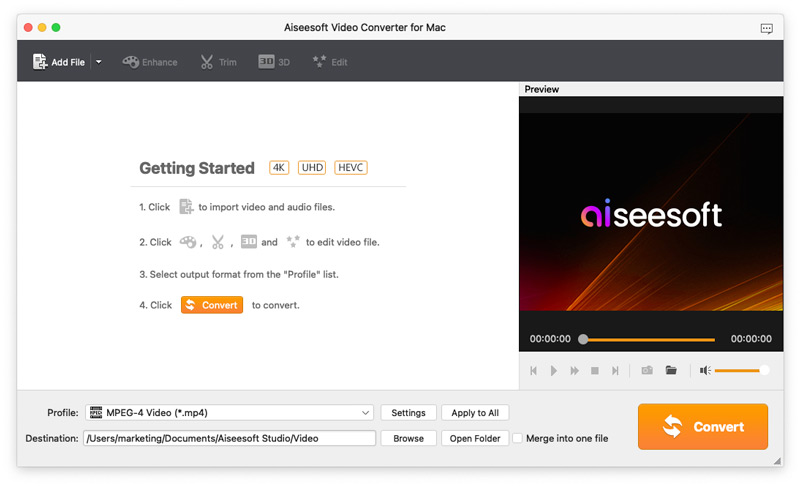
Шаг 2 Нажмите Добавить файл чтобы импортировать видеофайл, который вы хотите преобразовать, в это программное обеспечение для конвертации видео.
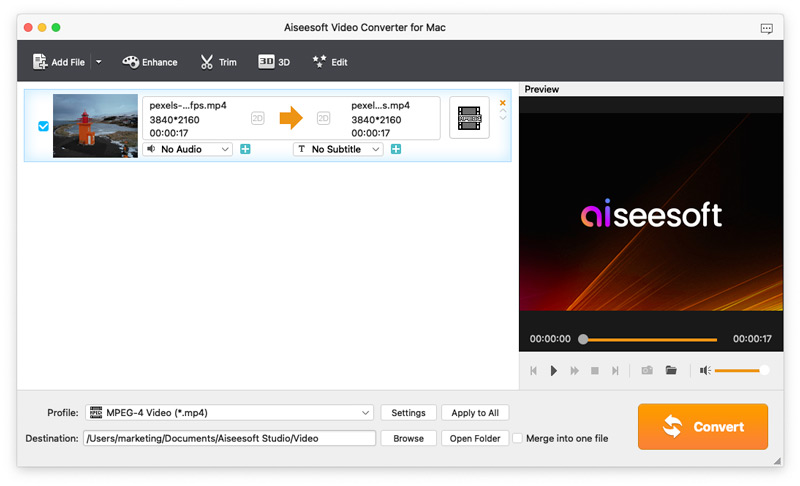
Шаг 3 Нажмите раскрывающийся список Профиль и выберите целевой формат или введите имя формата в поле быстрого поиска. Например, ввод IPad и все подходящие форматы будут показаны справа.
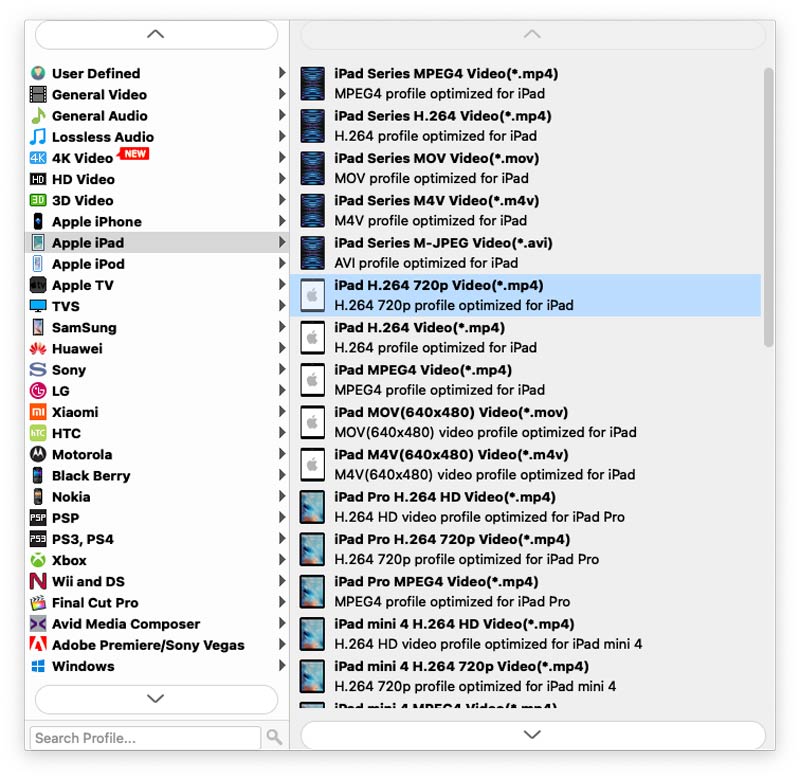
Шаг 4 Если вы хотите изменить длину видео и получить нужную часть, проверьте видео и нажмите Отделка. В окне обрезки перетащите полосы, чтобы установить время начала и окончания. Если вы хотите использовать функцию редактирования, проверьте видеофайл и нажмите Эффект или обрезка и перейдите в интерфейс редактирования. Настройте видеоэффект, соотношение сторон и добавьте водяные знаки к видео по своему усмотрению.
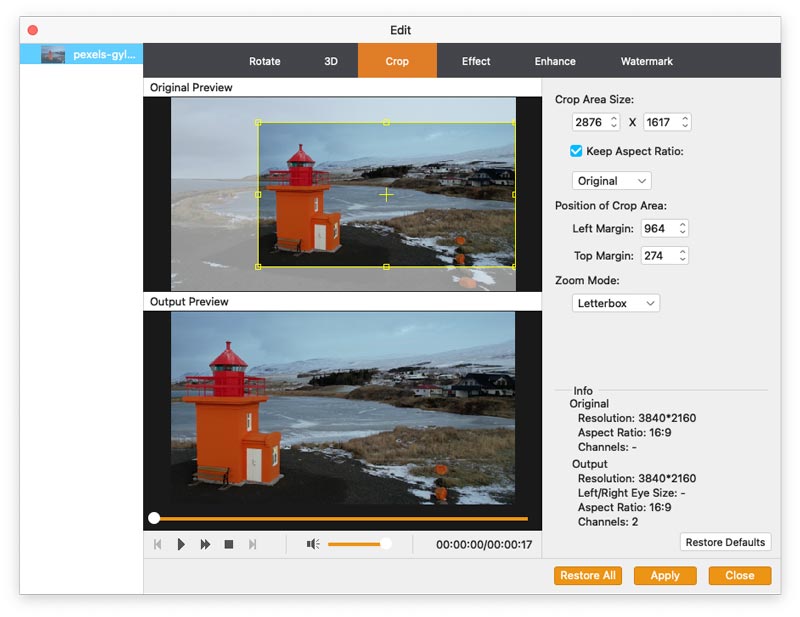
Или этот Video Converter для Mac добавил новую функцию улучшения видео. То есть вы можете с легкостью улучшить качество видео, например, повысить разрешение, оптимизировать яркость и контрастность, а также устранить шум видео. Кроме того, это программное обеспечение позволяет поворачивать / переворачивать видео под прямым углом всего одним щелчком мыши.
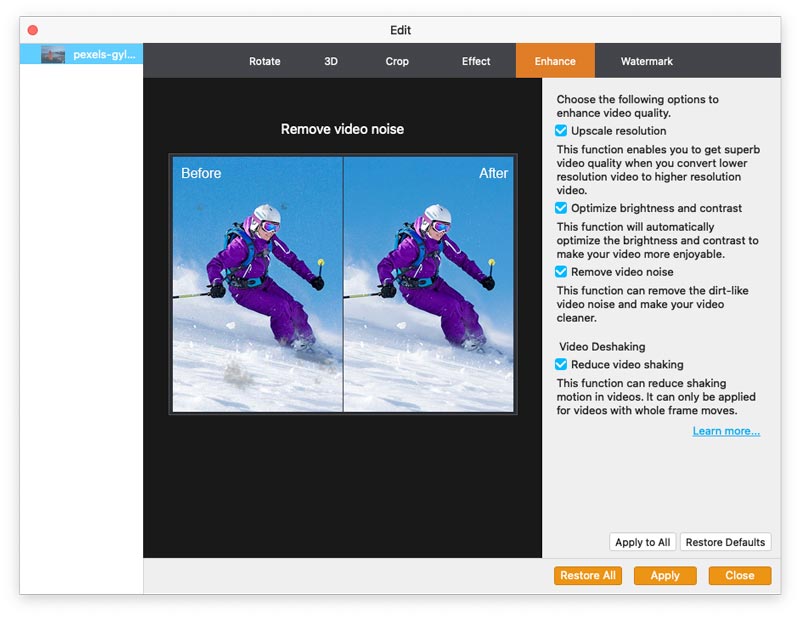
Шаг 5 Все приготовления сделаны, нажмите кнопку воспроизведения в окне предварительного просмотра. Если все устраивает, нажмите «Обзор» и укажите папку назначения, в которой будет сохранен преобразованный файл. Затем щелкните Конвертировать для запуска.

-
Как конвертировать MKV в DivX
Если вы загрузили несколько фильмов MKV для PS3 или Xbox, вы можете преобразовать MKV в формат DivX. Найдите лучший способ изменить файл MKV на DivX из статьи.
 Размещено от Дженни Райан | 30.05.2018
Размещено от Дженни Райан | 30.05.2018 -
Как конвертировать MKV в MPG
Если вам нужно изменить MKV на MPG, вы можете узнать больше о двух форматах в первую очередь. А затем изучите подробную процедуру для преобразования MKV в MPG легко.
 Размещено от Дженни Райан | 15.12.2020
Размещено от Дженни Райан | 15.12.2020 -
Как я могу играть в MKV на VLC
VLC играет MKV? Как без проблем воспроизводить видео MKV на VLC Player? Чтобы ответить на вопрос людей, эта статья поможет вам найти лучшие решения.
 Размещено от Дженни Райан | 24.12.2020
Размещено от Дженни Райан | 24.12.2020 -
Как конвертировать M4V в WMV
Что вы можете сделать, чтобы использовать файлы iTunes при работе с Windows, вам нужно конвертировать M4V в WMV. Просто узнайте, как легко изменить зашифрованный M4V на WMV из статьи.
 Размещено от Дженни Райан | 14.12.2020
Размещено от Дженни Райан | 14.12.2020 -
Как конвертировать M4V в MPEG
Если у вас есть файлы iTunes, вам нужно конвертировать M4V в MPEG, чтобы проигрывать iTunes на DVD. Изучите лучший способ транскодирования M4V в MPEG из статьи.
 Размещено от Дженни Райан | 11.12.2020
Размещено от Дженни Райан | 11.12.2020 -
Как конвертировать AVI в WMA с высоким качеством
Просто изучите более подробную информацию о том, как изменить AVI на WMA из статьи.
 Размещено от Дженни Райан | 11.05.2018
Размещено от Дженни Райан | 11.05.2018 -
Лучший все-в-одном конвертер AVI в 3G2
В этой статье представлен лучший конвертер All-in-One AVI в 3G2. Вы можете легко конвертировать видео файлы AVI в файлы 3G2 и персонализировать видеовыход по своему усмотрению.
 Размещено от Дженни Райан | 11.12.2020
Размещено от Дженни Райан | 11.12.2020 -
Как конвертировать TS в AVI
Если у вас есть видео в формате TS, вам необходимо преобразовать TS в AVI для воспроизведения на устройствах. Узнайте лучший метод для перекодировки файлов TS в AVI сейчас.
 Размещено от Дженни Райан | 15.01.2021
Размещено от Дженни Райан | 15.01.2021 -
Как конвертировать M2TS в AVI для HDTV
Когда вам нужно использовать файлы AVCHD на HDTV, вы должны конвертировать файлы M2TS в AVI. В статье объясняется, как лучше и проще всего перекодировать M2TS в AVI.
 Размещено от Дженни Райан | 11.12.2020
Размещено от Дженни Райан | 11.12.2020 -
Как конвертировать MKV в AVI
Как вы можете конвертировать MKV в AVI? Эта статья может дать вам несколько советов.
 Размещено от Эндрю Миллер | 11.01.2021
Размещено от Эндрю Миллер | 11.01.2021 -
Как конвертировать MKV в VOB
Эта статья показывает базовые знания MKV и VOB. Вы также получите информацию о том, почему и как конвертировать MKV в VOB после прочтения этой статьи.
 Размещено от Эндрю Миллер | 11.01.2021
Размещено от Эндрю Миллер | 11.01.2021 -
Как конвертировать DAT в AVI
В этой статье представлен лучший конвертер DAT в AVI. Вы можете конвертировать видео файлы DAT в файлы AVI весьма эффективным и действенным способом.
 Размещено от Эндрю Миллер | 11.01.2021
Размещено от Эндрю Миллер | 11.01.2021 -
Как конвертировать AVI в ASF
Когда вам нужно использовать файлы ASF для определенного типа устройства, вам необходимо преобразовать AVI в ASF с определенным разрешением. Узнайте лучший метод для перекодировки AVI в ASF.
 Размещено от Дженни Райан | 14.12.2020
Размещено от Дженни Райан | 14.12.2020 -
Как конвертировать AVI в TS
Хотите конвертировать AVI в TS? Узнайте лучший способ изменить AVI на TS из статьи.
 Размещено от Дженни Райан | 11.12.2020
Размещено от Дженни Райан | 11.12.2020 -
Как конвертировать MPG в VOB
Когда вам нужно конвертировать MPG в VOB, вы можете легко найти конвертер MPG в VOB. Но какой должен быть правильный тип файла VOB? Узнайте больше из статьи.
 Размещено от Дженни Райан | 11.12.2020
Размещено от Дженни Райан | 11.12.2020 -
Как конвертировать 4K MTS в MPEG
Если у вас есть файлы AVCHD, вам необходимо конвертировать MTS в MPEG для потоковой передачи в Интернете. В статье разъясняются требования к транскодированию файлов MTS в MPEG.
 Размещено от Дженни Райан | 14.12.2020
Размещено от Дженни Райан | 14.12.2020 -
Как конвертировать VOB в MPEG
Если вам нужно отредактировать VOB-файлы с вашего DVD, сначала вам нужно перекодировать VOB-файл в MPEG. В статье представлен лучший способ конвертировать VOB в MPEG.
 Размещено от Дженни Райан | 15.12.2020
Размещено от Дженни Райан | 15.12.2020 -
Как конвертировать VOB в 3GP
Если вы хотите смотреть файлы VOB с вашего DVD на вашем телефоне Android, то вам нужно конвертировать VOB в 3GP для воспроизведения на портативном плеере.
 Размещено от Дженни Райан | 10.12.2020
Размещено от Дженни Райан | 10.12.2020 -
Как конвертировать RMVB в 3GP для вашего мобильного телефона
Если вам нужно использовать файл RMVB на мобильном телефоне, вам нужно превратить RMVB в файл 3GP. Просто изучите подробный метод преобразования RMVB в сотовый телефон, совместимый с форматом 3GP.
 Размещено от Дженни Райан | 11.12.2020
Размещено от Дженни Райан | 11.12.2020 -
AIFF в MP3 - конвертировать AIFF в MP3
Если вы хотите узнать, как легко и быстро конвертировать AIFF в MP3, вы можете нажать на эту страницу и научиться конвертировать AIFF в MP3.
 Размещено от Дженни Райан | 05.07.2018
Размещено от Дженни Райан | 05.07.2018 -
Как конвертировать FLAC в MP3
Хотите конвертировать FLAC в MP3? Эта статья показывает вам самый простой способ конвертировать FLAC в MP3 на Mac и Windows с помощью FLAC в MP3 Converter.
 Размещено от Дженни Райан | 21.06.2020
Размещено от Дженни Райан | 21.06.2020 -
Как конвертировать WMV в MP3
Вы просто хотите аудио .mp3? Затем этот бесплатный видео конвертер поможет вам легко и быстро конвертировать ваш файл .wmv в аудио .mp3.
 Размещено от Дженни Райан | 11.12.2020
Размещено от Дженни Райан | 11.12.2020 -
Как конвертировать VOB в MP3
Лучшие способы преобразования файлов VOB в MP3 для воспроизведения на популярных MP3-плеерах и программном обеспечении для медиаплееров.
 Размещено от Дженни Райан | 26.06.2018
Размещено от Дженни Райан | 26.06.2018

